要从WordPress的前台和后台顶部工具栏中移除特定菜单项,您可以使用以下方法。这可以通过添加一些自定义代码到您的主题的functions.php文件或通过使用插件来完成。以下是两种方法的示例:
方法1:使用functions.php
您可以将以下代码添加到您的主题的functions.php文件中,以从前台和后台的顶部工具栏中移除指定的菜单项。只需将’menuitemslug‘替换为要移除的菜单项的CSS类或ID。
function remove_admin_bar_items() {
global $wp_admin_bar;
// 从前台工具栏中移除指定菜单项
if (is_admin_bar_showing() && !is_admin()) {
$wp_admin_bar>remove_menu('menuitemslug');
}
// 从后台工具栏中移除指定菜单项
if (is_admin()) {
$wp_admin_bar>remove_menu('menuitemslug');
}
}
add_action('wp_before_admin_bar_render', 'remove_admin_bar_items');确保将’menuitemslug‘替换为您要移除的实际菜单项的CSS类或ID。
方法2:使用插件
如果您不想直接编辑主题文件,您还可以使用插件来轻松地管理工具栏菜单。以下是一些插件示例,可以帮助您在WordPress中管理顶部工具栏菜单:
Adminimize:这个插件允许您自定义WordPress管理界面,包括工具栏菜单的显示。您可以使用它来轻松地隐藏或显示特定的菜单项。
Toolbar Extras:这个插件可以帮助您自定义顶部工具栏,包括添加、删除和重新排列菜单项。
My Toolbar (Customize Admin Bar):这个插件专门设计用于自定义WordPress顶部工具栏的外观和行为。它提供了许多选项,以便您按照您的需求进行定制。
使用插件的好处是它们通常提供了更直观的界面,让您可以轻松地进行定制,而不需要编写代码。
无论您选择哪种方法,都应该能够轻松地移除前台和后台顶部工具栏的指定菜单项。不过,请谨慎操作,确保不会删除或隐藏对您的网站运营至关重要的功能。

 主题秀
主题秀




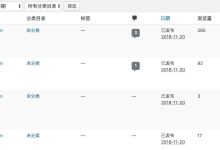







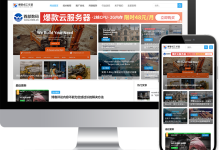




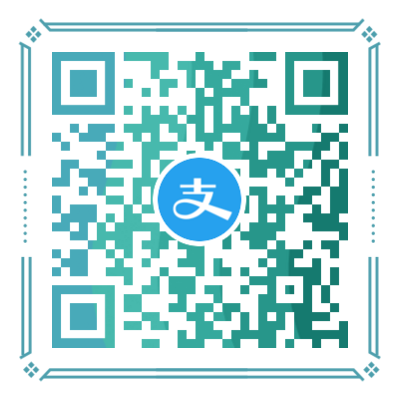


评论前必须登录!
注册